|
|
Desde plantilla de planta... |
|
|
| TeKton3D / Capítulos / Menú Insertar / Desde plantilla de planta... | Ayuda iMventa Ingenieros |
Descripción
Esta opción del menú Insertar se encuentra en casi todos los capítulos de TeKton3D.
Esta opción permite aprovechar los símbolos del fichero DXF o DWG asociado a cada Planta en el capítulo TK-Edificio, para incluirlas en el cálculo del capítulo actual. Cada símbolo encontrado en la plantilla CAD se puede convertir en uno de los símbolos o bloques que se encuentren en la Librería de símbolos del entorno 3D del capítulo actual. De esta forma, se convierten en elementos de cálculo de la instalación. Por ejemplo, es posible usar esta opción para introducir de forma automática en el modelo de cálculo de la instalación de fontanería un lavabo en todos los sitios del edificio donde aparezca un símbolo de lavabo en la plantilla DXF/DWG asociada a cada planta.
Para ello, se utilizará el siguiente cuadro de diálogo, Insertar desde plantilla de planta. Este cuadro permite identificar los símbolos que existen en la plantilla de planta y emparejarlos (solo el símbolo que desee) con otro símbolo de la Librería de símbolos (3D) del capítulo actual. La manera de seleccionar el símbolo es hacer doble clic sobre la fila del Símbolo a insertar en el modelo a emparejar de la plantilla y seleccionar el otro del cuadro de diálogo de la Librería de símbolos (3D).
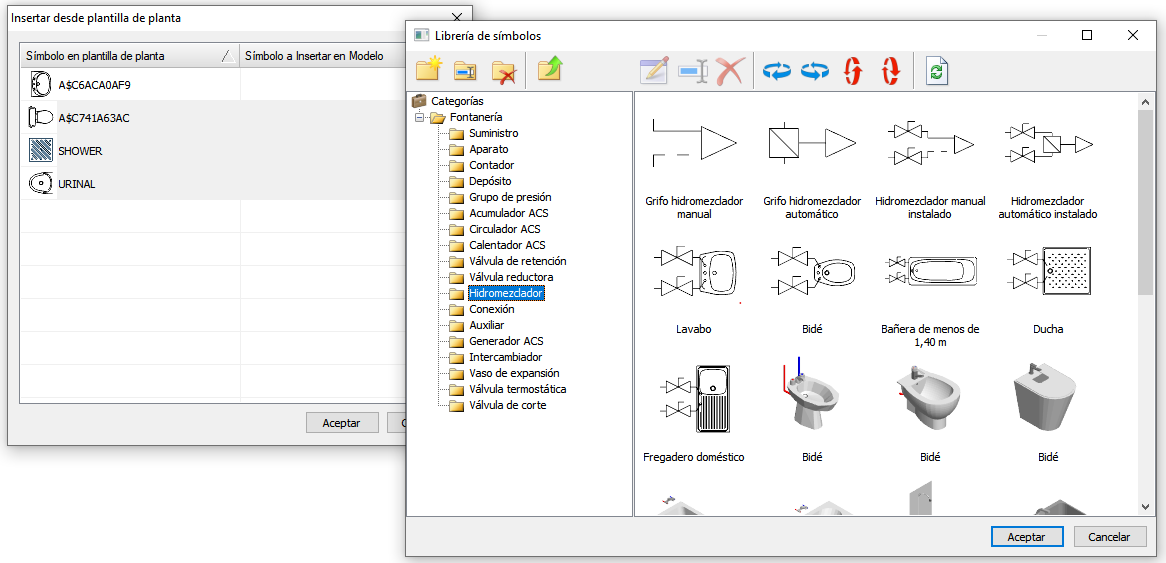
Una vez asociadas las parejas y validado el cuadro de diálogo, TeKton3D insertará un nuevo símbolo en cada posición donde encuentre alguna referencia a los símbolos emparejados de la plantilla de planta. Los nuevo símbolos o boques se insertan en la Cota sobre planta indicada en la barra de herramientas Ayudas al dibujo.
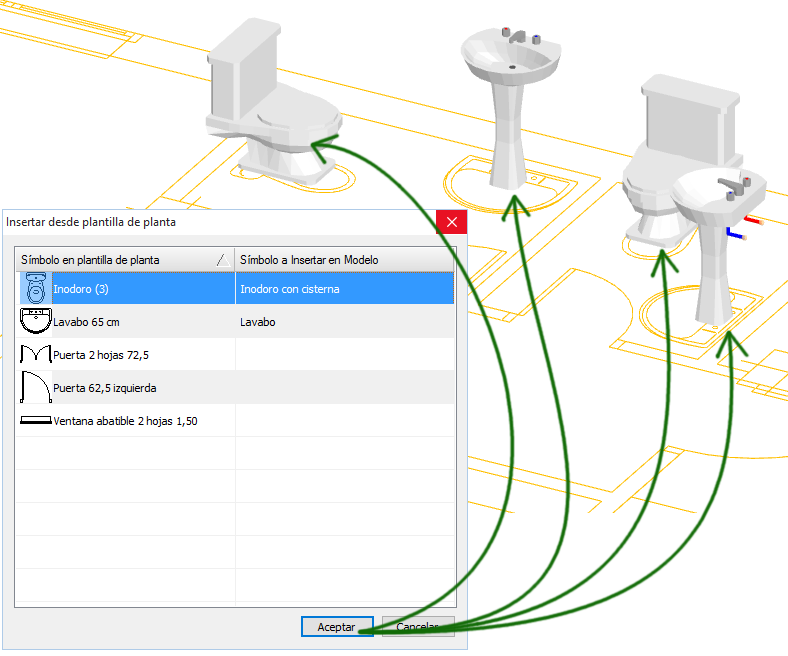
A partir de aquí, se puede terminar la instalación añadiendo el resto de elementos desde el menú Insertar.
![]() Otra posibilidad es importar directamente
el fichero DWG en el capítulo actual (por ejemplo el capítulo TK-DAC)
si se tienen las entidades de la instalación en dicho formato, ya sea en 2D
o en 3D.
Otra posibilidad es importar directamente
el fichero DWG en el capítulo actual (por ejemplo el capítulo TK-DAC)
si se tienen las entidades de la instalación en dicho formato, ya sea en 2D
o en 3D.
Para ello, siga los siguientes pasos:
- Utilizar la opción del menú Archivo/Importar/Importar dibujo DXF/DWG...
- Pasar los símbolos o los bloques a su Categoría correspondiente, entrando en el menú Herramientas/Librería de símbolos… y, desde la carpeta Categorías, pinchar el símbolo y arrastrarlo sobre la carpeta que corresponda (por ejemplo, Boca de impulsión). Así quedará categorizado.
- Una vez categorizados los bloques, pasamos los ejes y bloques a capas de cálculo con la barra Herramientas gráficas. si quisiésemos emplear otras capas diferentes a las que vienen por defecto en el programa, se deben crear antes y activar su propiedad de Cálculo.
- En el programa los conductos, tuberías, canalizaciones, tubos... no pueden ser polilíneas, deben ser líneas. Por lo que tendremos que traerlas partidas para que el programa pueda reconocerlas como tramos de conductos...
Temas relacionados
Copyright © iMventa Ingenieros. Todos los derechos reservados.